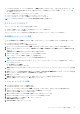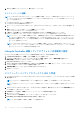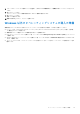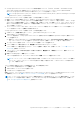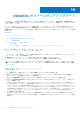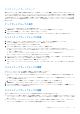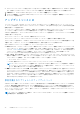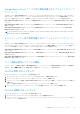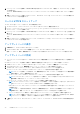Users Guide
Table Of Contents
- OpenManage Integration for Microsoft System Center Version 7.2.1 for System Center Configuration Manager and System Center Virtual Machine Manager Unified User’s Guide
- はじめに: OMIMSSC
- OMIMSSC コンポーネント
- OMIMSSC のシステム要件
- 導入 OMIMSSC
- OMIMSSC のライセンス
- OMIMSSC での Microsoft コンソールの登録
- OMIMSSC とそのコンポーネントの管理
- OMIMSSCアプライアンスのバックアップおよび復元
- OMIMSSC のアンインストール
- SCVMM用OMIMSSCのアップグレード
- OMIMSSC アプライアンスの再起動
- OMIMSSC アプライアンスからのログアウト
- プロファイルの管理
- デバイスの検出および MSSC コンソールとサーバの同期
- OMIMSSC のビュー
- Operational Template(運用テンプレート)
- 事前定義されたOperational Template(運用テンプレート)
- 参照サーバの構成について
- 参照サーバからのOperational Template(運用テンプレート)の作成
- 参照モジュラー型システムからのOperational Template(運用テンプレート)の作成
- Operational Template(運用テンプレート)の表示
- Operational Template(運用テンプレート)の変更
- 複数サーバーでの運用テンプレートを使用したシステム固有値(プール値)の設定
- Operational Template(運用テンプレート)の削除
- Operational Template(運用テンプレート)の割り当てとサーバのOperational Template(運用テンプレート)コンプライアンスの実行
- サーバへのOperational Template(運用テンプレート)の導入
- モジュラー型システムのOperational Template(運用テンプレート)の割り当て
- モジュラー型システムへのOperational Template(運用テンプレート)の導入
- Operational Template(運用テンプレート)の割り当て解除
- 参照モジュラー型システムの構成について
- オペレーティングシステムの導入の準備
- Operational Template(運用テンプレート)を使用したクラスタの作成
- OMIMSSC のファームウェアアップデート
- OMIMSSC でのデバイスの管理
- デバイスのプロビジョニングに使用: OMIMSSC
- 設定と導入
- 使用例
- 運用テンプレートの作成
- インストーラフォルダ
- 運用テンプレートの割り当て
- 運用テンプレートの導入
- SCCM用のOMIMSSCコンソール拡張機能用のWindows OSコンポーネント
- SCVMM用のOMIMSSCコンソール拡張機能用のWindowsコンポーネント
- SCCM/SCVMM用のOMIMSSCコンソール拡張機能用のWindows以外のコンポーネント
- 登録した MSSC での検出
- サーバープロファイルのインポート
- サーバープロファイルのエクスポート
- LC ログの表示
- LC ログの収集
- 部品交換
- ポーリングと通知
- iDRAC の起動
- 入力出力モジュールの起動
- 同期化エラーの解決
- OMIMSSCと登録済みMicrosoftコンソールの同期
- Azure Stack HCIクラスターの導入
- トラブルシューティングのシナリオ
- 管理に必要なリソース: OMIMSSC
- SCCM用OMIMSSCコンソール拡張機能を使用するためのアクセス権の検証
- SCVMM用OMIMSSCコンソール拡張機能を使用するためのPowerShell許可の検証
- インストールおよびアップグレードのシナリオ: OMIMSSC
- OMIMSSC 管理ポータルのシナリオ
- 検出、同期、インベントリーのシナリオ: OMIMSSC
- 一般的なシナリオ: OMIMSSC
- ファームウェア アップデートのシナリオ: OMIMSSC
- アップデートソースの作成の失敗
- システムデフォルトアップデートソースを使用した FTP への接続の失敗
- ローカルアップデートソースのテスト接続に失敗
- DRM アップデートソースの作成に失敗
- ファームウェアアップデート中におけるリポジトリの作成の失敗
- OMIMSSC のアップグレードまたは移行後に比較レポートを表示できない
- クラスタのファームウェアアップデートに失敗
- 満杯のジョブキューによるファームウェアアップデートの失敗
- DRM アップデートソースの使用時のファームウェアアップデートの失敗
- 一部のコンポーネントで選択とは無関係にファームウェアアップデートが行われる
- ファームウェアアップデート後に最新のインベントリ情報が表示されない
- カスタムアップデートグループの削除の失敗
- WinPE イメージのアップデートに失敗
- 頻度設定の変更後にポーリングと通知ベルの色が変わる
- OMIMSSC でのオペレーティングシステム導入シナリオ
- OMIMSSC でのサーバプロファイルのシナリオ
- OMIMSSC での LC ログシナリオ
- 付録
- 付録2
- Dell EMC サポートサイトからのドキュメントへのアクセス
8. 表示される確認メッセージボックスで、閉じる をクリックします。
タスクシーケンスの編集
メモ: SCCM 2016 および 2019 でタスク シーケンスを編集中の場合、オブジェクト参照が見つからないというメッセージ
に、セットアップ ウィンドウと ConfigMgr パッケージのリストは表示されません。パッケージを追加してから、タスク
シーケンスを保存します。
1. Configuration Manager コンソールを起動します。
Configuration Manager 画面が表示されます。
2. 左ペインで、[ソフトウェア ライブラリー] > [オペレーティング システム] > [タスク シーケンス]の順に選択しま
す。
3. 編集するタスクシーケンスを右クリックし、編集 をクリックします。
タスクシーケンスエディタ ウィンドウが表示されます。
4. [追加] > [Dell 導入] > [Dell Lifecycle Controller からドライバーを適用]の順にクリックします。
Dell サーバー導入のカスタム アクションがロードされます。タスク シーケンスを変更できるようになります。
メモ: タスク シーケンスを初めて編集するときは、[Windows のセットアップと Configuration Manager のエラー
メッセージ]が表示されます。エラーを解決するには、Configuration Manager クライアント アップグレード パッケー
ジを作成して選択します。パッケージの作成の詳細については、technet.microsoft.com の「Configuration Manager
マニュアル」を参照してください。
メモ: SCCM 2016 および 2019 でタスク シーケンスを編集する場合、オブジェクト参照が見つからないというメッセー
ジに、セットアップ ウィンドウと ConfigMgr パッケージのリストは表示されません。したがって、パッケージを追加
してから、タスクシーケンスを保存する必要があります。
Lifecycle Controller 起動メディアのデフォルト共有場所の設定
Lifecycle Controller 起動メディアのデフォルト共有場所を設定するには、次の手順を実行します。
1. Configuration Manager で、管理 > サイトの構成 > サイト を選択します。
2. <サイトサーバ名> を右クリックし、サイトコンポーネントの設定 を選択してから、帯域外管理 を選択します。
帯域外管理コンポーネントプロパティウィンドウ が表示されます。
3. Lifecycle Controller タブをクリックします。
4. カスタム Lifecycle Controller 起動メディアのデフォルト共有場所 の下で 変更 をクリックして、カスタム Lifecycle
Controller 起動メディアのデフォルト共有場所を変更します。
5. 共有情報の変更 ウィンドウで、新しい共有名と共有パスを入力します。
6. OK をクリックします。
タスクシーケンスメディアのブータブル ISO の作成
1. Configuration Manager の ソフトウェアライブラリ で タスクシーケンス を右クリックし、タスクシーケンスメディアの作
成 を選択します。
メモ: このウィザードを開始する前に、すべての配布ポイントで起動イメージの管理とアップデートを行います。
メモ: OMIMSSC は、タスクシーケンスメディアの作成にスタンドアロンメディアを使用した方法をサポートしていま
せん。
2. タスクシーケンスメディアウィザード で、ブータブルメディア を選択し、無人オペレーションシステム展開を許可 オプシ
ョンを選択して、次へ をクリックします。
3. CD/DVD セット を選択し、参照 をクリックして、ISO イメージの保存場所を選択します。
4. 次へ をクリックします。
5. パスワードでメディアを保護する チェックボックスをオフにし、次へ をクリックします。
6. PowerEdge server Deployment Boot Image を参照して選択します。
メモ: DTK のみを使用して作成した起動イメージを使用します。
62 オペレーティングシステムの導入の準備